Snapchat の位置情報を使用して近くの友達やストーリーを見つける
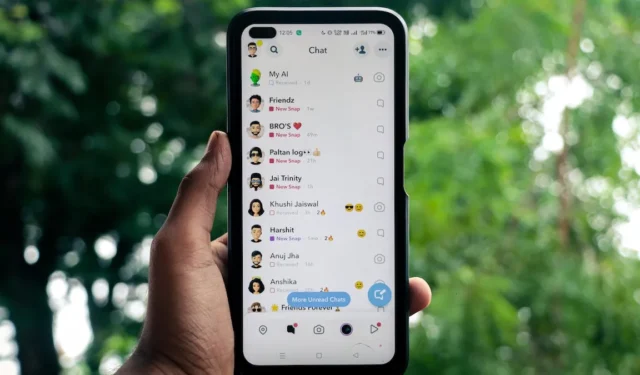
Snapchat の位置情報機能を使用すると、スナップ マップを表示して、友達がどこにいるのか、近くで共有しているストーリーを知ることができます。Snapchat の位置情報を共有して、友人が位置情報に基づいた冒険を楽しむこともできます。このガイドでは、Snapchat の位置情報を使用して近くの友達やストーリーを見つける方法を説明します。
Snapchatの位置情報の仕組み
Snapchat の位置情報により、友人は Snap Map を見ることであなたがどこにいるかを知ることができます。漫画のアバター (Bitmoji) は、Snapchat が最後に位置情報を更新したとき (通常は最後にアプリを開いたとき) に基づいて地図上に表示されます。24 時間以内に位置情報を更新しないと、アバターは地図から消えます。
友人の Bitmoji を Snapchat マップ上に表示できるのは、友人が位置情報をあなたと共有している場合のみであり、その逆の場合も同様です。スナップ マップには友達の正確な位置は表示されませんが、最も近い位置 (おおよその位置) が表示されます。
Snapchat を常に開かずに友達にあなたの正確な位置を知らせたい場合は、代わりに現在の位置を友達と共有することができます。これにより、スナップ マップ上のバックグラウンドで Bitmoji がリアルタイムで更新されます。しかし、あなたの携帯電話や友人の携帯電話が故障したり、インターネットにアクセスできなくなったりすると、ライブロケーションは機能しなくなります。
こちらも役立ちます:友人や家族が Snapchat を使用していない場合は、これらの他の位置情報共有アプリを試してください。
Snapchatで自分の位置情報を友達と共有する方法
自分の位置情報を友達と共有するのは簡単です。Snapchat に位置情報を追加するには、次の手順に従います。
まず、左下隅にある「地図」(場所のピンのアイコン)をタップして、スナップマップを開きます。
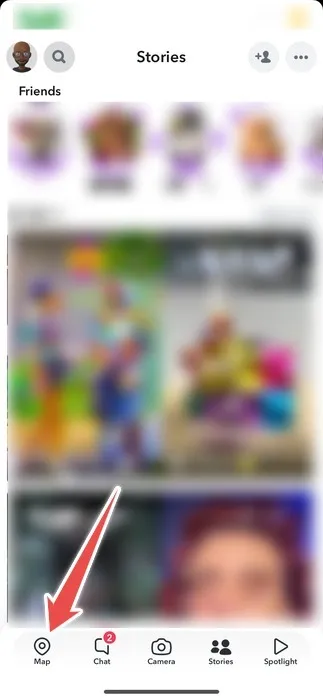
右上隅にある歯車アイコンをタップします。
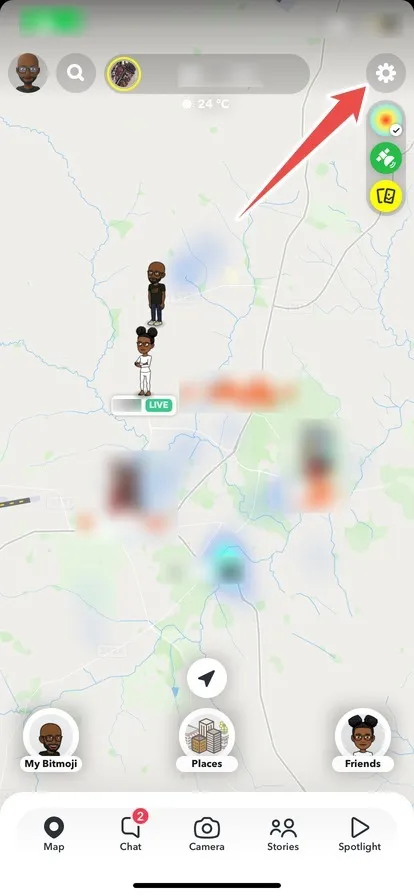
「友達」を選択すると、あなたの位置情報をすべての友達と共有できます。
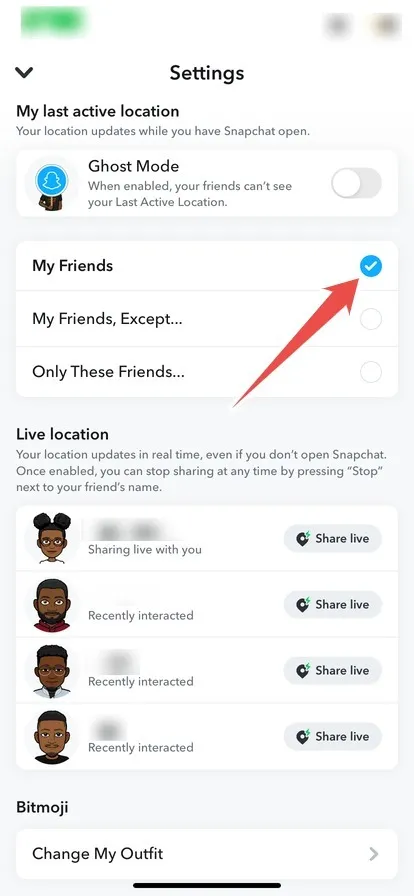
前述したように、自分の現在地を友達と共有することもできます。信頼できる人とのみ共有するようにしてください。Snapchat で現在の位置情報を友人と共有するには、次の手順に従います。
左上隅にあるプロフィールアイコンをタップします。
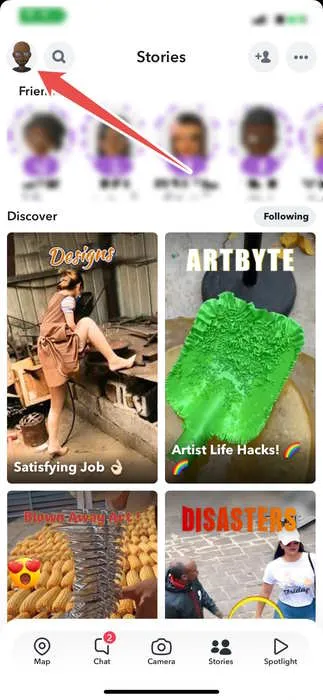
下にスクロールして「友達」をタップします。
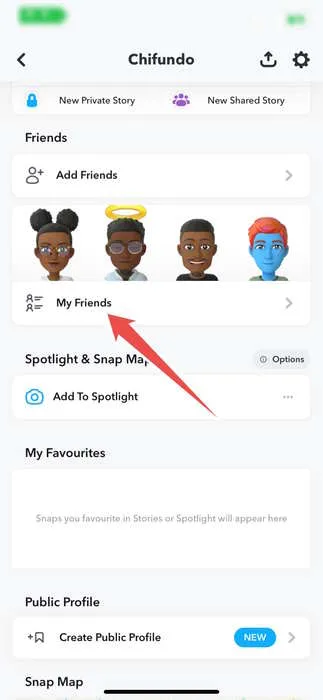
現在地を共有したい友達の名前を長押しします。
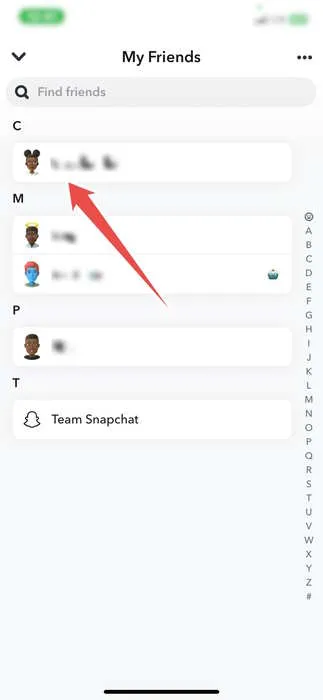
メニューの「フレンドシップを見る」をタップします。
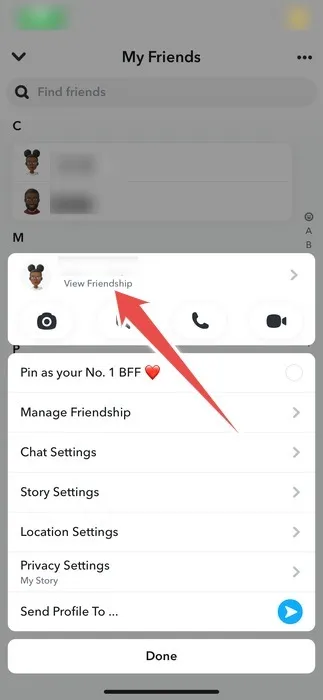
「スナップマップ」セクションの「ライブロケーションを共有」をタップします。
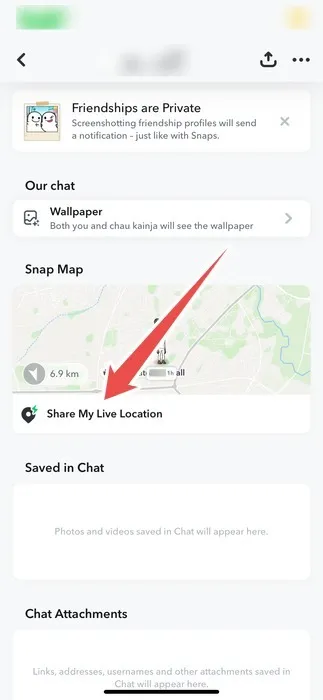
現在地を共有する期間を選択します。
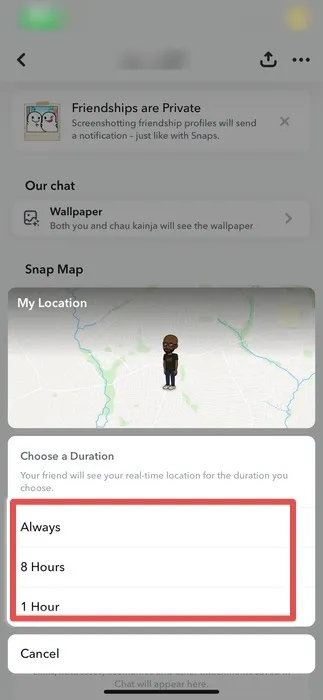
また楽しいこと:定期的に友達のスナップを撮る場合は、カスタム Snapchat ステッカーを作成して友達と共有します。
Snapchatの投稿またはストーリーに現在地を追加する方法
共有したいスナップやストーリーにあなたの位置情報が不可欠な場合、Snapchat は位置情報を含める方法を提供します。Snapchat の投稿やストーリーに現在地を追加するには、次の手順に従います。
まず、Snapchatで写真またはビデオを撮影し、右側のメニューにあるステッカーアイコンをタップします。
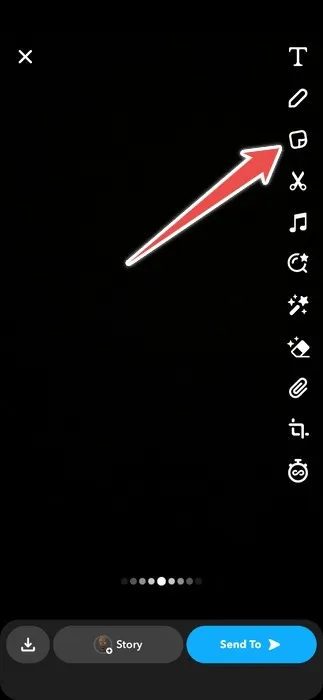
次に、「場所」をタップして、自分の場所を選択します。見つからない場合は、検索ボックスを使用して検索してください。
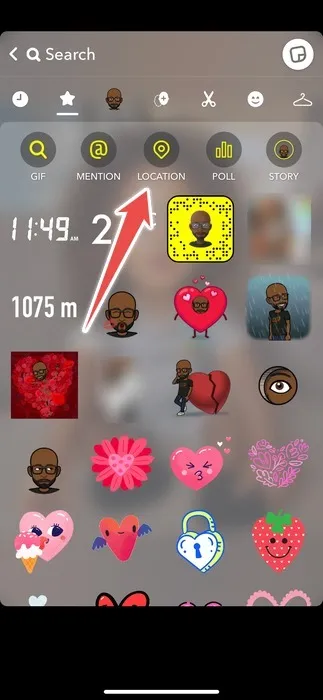
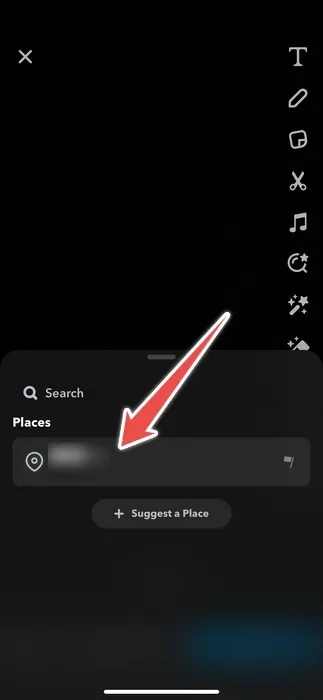
スナップ内の位置をタップしてスタイルを変更します。ドラッグして位置を変更することもできます。
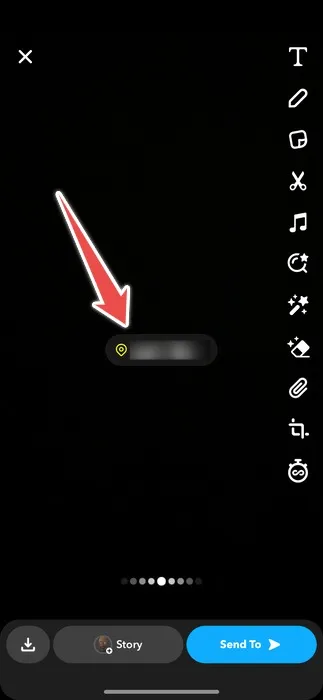
準備ができたら、「ストーリー」または「送信」を押して、スナップをその場所と共有します。
友達のスナップチャットの位置情報を表示する方法
Snapchat の友達が近くにいるか確認したいですか? スナップを開き、Bitmoji を見つけます。それらと、彼らが共有したものを見ることができます。
左下隅の「マップ」をタップしてスナップマップを開きます。
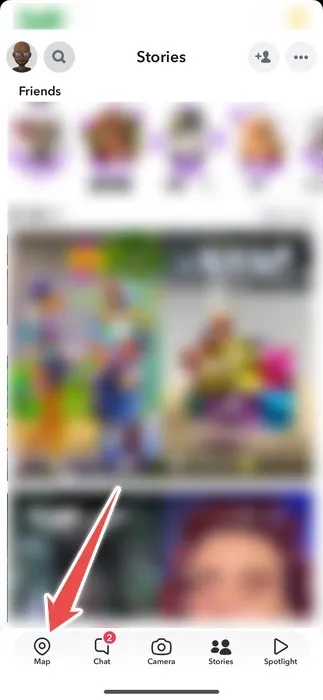
友達が近くにいる場合は、Snapchat マップ上に友達のアバターが表示されます。タップするとズームインし、その場所に関する詳細情報が表示されます。さらにズームインして周囲の詳細を確認することもできます。
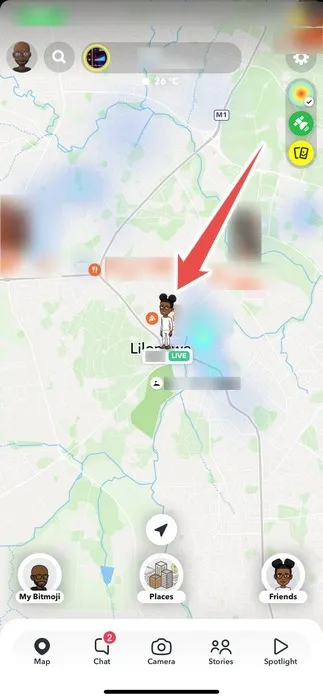
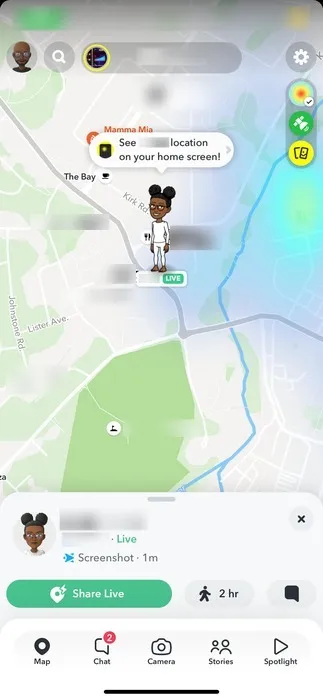
スナップ マップにすぐに表示されない場合は、左上隅にある検索アイコンをタップします。
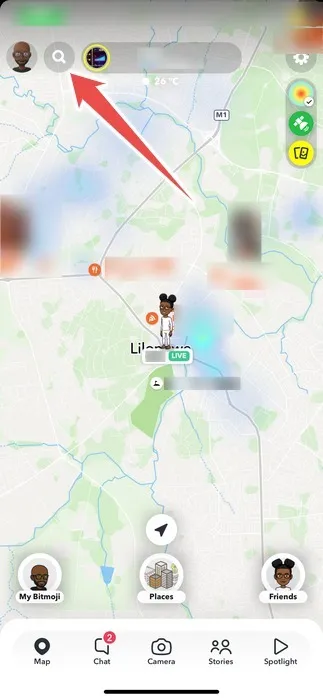
友達を検索し、検索結果に名前が表示されたら、名前の横にある位置ピン アイコンをタップして、友達がどこにいるかを確認します。
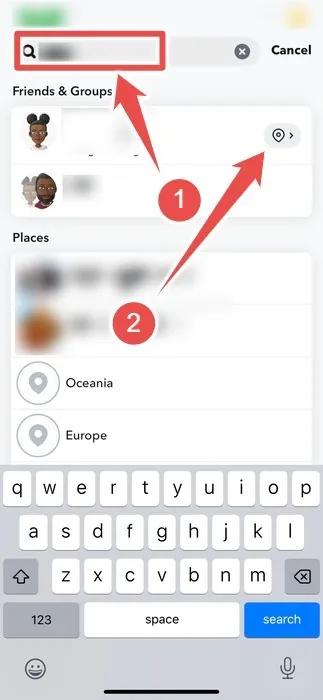
Snapchatで位置情報をオフにする方法
Snapchat でよりプライバシーを守りたい場合は、「ゴースト モード」を有効にして位置情報をオフにします。他のユーザーとライブで位置情報を共有している場合でも、Snapchat は位置情報を更新しません。
まず、左下の「マップ」をタップしてスナップマップを開きます。
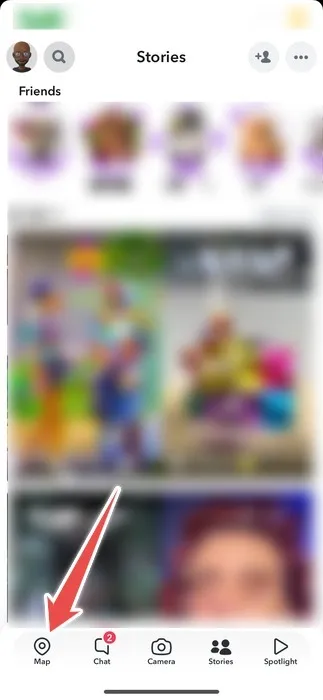
スナップ マップが開いたら、右上隅にある歯車アイコンをタップします。
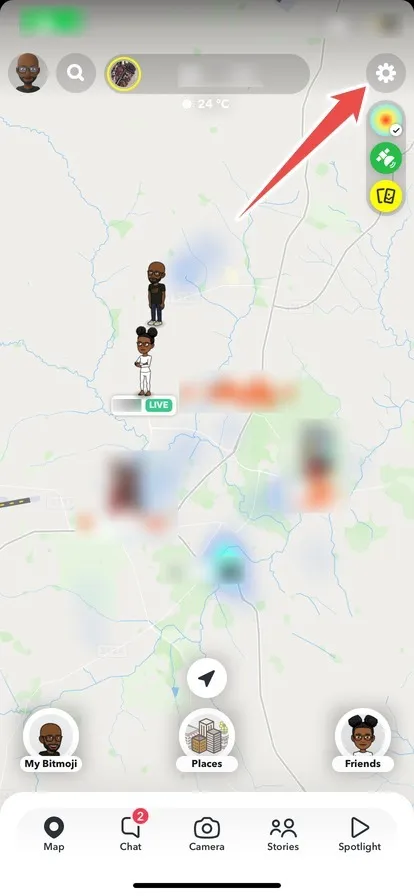
「ゴーストモード」のトグルをタップしてオンにします。
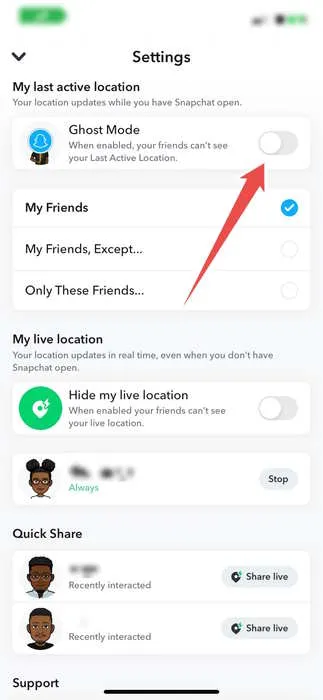
次に、「ゴーストモード」をオンにする時間を選択します。
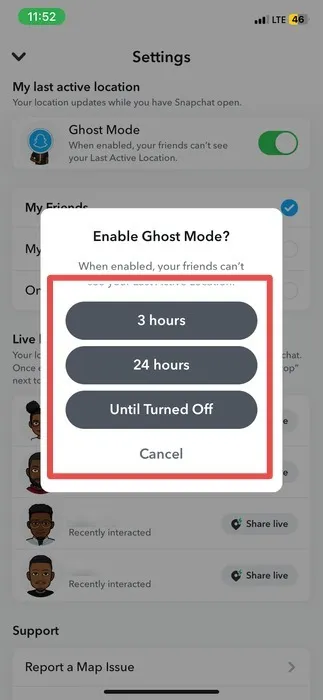
Snapchat の位置情報は、指定した期間非表示になります。
Snapchatの位置情報機能を有利に活用する
Snapchat でより多くのストーリーを表示し、友達と交流することは、Snapscore を増やす最良の方法の 1 つです。位置情報機能を使用すると、近くの友達が何を共有しているかを確認できるため、さらに多くの機会を見つけることができます。同じエリアにいるなら、彼らとの楽しい瞬間を見逃すことはありません。
画像クレジット: Pexels。すべてのスクリーンショットは Chifundo Kasiya によるものです。



コメントを残す